Suche
Grundlagen
Wenn Sie nach Tickets, Benutzern und Organisationen suchen, können Sie die Suche verwenden. Sie befindet sich in der linken oberen Ecke der Navigationsleiste. Wählen Sie sie entweder mit der Maus aus oder benutzen Sie das Tastaturkürzel s. Zammad gibt alle passenden Elemente zurück, für die Sie mindestens Ansichts- oder Leserechte haben.
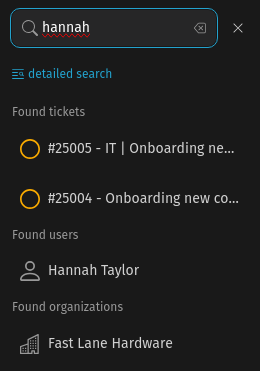
Die Suche deckt grundsätzlich alle Informationen ab, die in Zammad gespeichert bzw. von Elasticsearch indiziert wurden , wie z.B.:
- Betreff und Text der Nachricht
- Namen und E-Mail-Adressen
- Text in Dateianhängen
- Benutzer- und Organisationsdetails (wie Notizen, Namen, etc.)
Wenn das Suchfeld aktiv ist können Sie ein kürzlich in der Taskleiste geschlossenes Ticket sehen sowie Ihre letzten Suchanfragen.
Nachdem Sie einen Suchbegriff eingegeben haben, sehen Sie sofort eine Vorschau der Suchergebnisse. Diese Ergebnisse sind nach Typ getrennt, damit Sie nicht den Überblick verlieren. Wenn Sie eines dieser Ergebnisse auswählen, wird ein neuer Tab mit dem entsprechenden Element geöffnet (falls nicht bereits geöffnet).
Wenn Sie Enter drücken oder auf Erweiterte Suche klicken, zeigt Zammad eine Seite mit Suchergebnissen an. Dort können Sie Ihre Suche eingrenzen, indem Sie in der Tab-Leiste unterhalb der Suchleiste einen bestimmten Objekttyp (z.B. Benutzer) auswählen.

Wenn Sie immer noch viele Ergebnisse erhalten, versuchen Sie, Ihre Suche einzugrenzen, indem Sie weitere Begriffe hinzufügen oder die Sortierung der Spalten verwenden. Um die Ergebnisse nach den Werten der Spalten zu sortieren, klicken Sie auf eine der Spaltenüberschriften. Die Sortierung wird durch einen Pfeil angezeigt. Klicken Sie erneut auf die Spalte, um die Sortierung von aufsteigend zu absteigend und zurück zu ändern. Wenn Sie immer noch nicht finden, wonach Sie suchen, sehen Sie sich den nächsten Abschnitt an, in dem Sie erfahren, wie Sie nach bestimmten Attributen wie dem Erstellungsdatum oder der E-Mail-Adresse des Besitzers eines Tickets suchen können.
Zusätzliche Funktionen
Sie können Ihre Suchergebnisse auf bestimmte Attribute eingrenzen, auch im Suchfeld in der Navigationsleiste. Lesen Sie weiter für Beispiele und Erklärungen. Eine ausführlichere Liste der verfügbaren Attribute finden Sie unter indizierte Elasticsearch-Attribute.
Syntax
Suche nach einem Ticket eines bestimmten Kunden:
customer.firstname: Johnoder:
customer.lastname: DoeSuchbegriffe kombinieren
Sie können Suchbegriffe mit AND, OR und TO kombinieren und sie sogar mit () trennen. Wenn Sie Suchergebnisse ausschließen wollen, können Sie die Negation ! verwenden.
| Suchbegriff | Beschreibung |
|---|---|
| status.name:(geschlossen OR offen) AND (priority.name: "2 normal" ODER tags:feedback) | Zeige jedes Ticket, dessen Status entweder geschlossen oder offen ist und das die Priorität normal oder den Tag "feedback" hat. |
| status.name:(geschlossen OR offen) AND (priority.name: "2 normal" OR tags:feedback) AND !(Zammad) | Dies liefert das gleiche Ergebnis wie oben, nur dass keine Tickets im Ergebnis enthalten sein sollen, die mit "Zammad" übereinstimmen |
| owner.email:bob@example.net AND state.name:(offen OR neu) | Zeige Tickets von bob@example.net, die entweder offen oder neu sind |
| status.name:pending* AND article_count:[1 TO 5] | Zeigt alles mit einem "Warten auf..."-Status und einer Artikelanzahl von 1 bis 5. |
Zusätzliche Beispiele
| Attribut | Suche nach | Beispiel | Beschreibung |
|---|---|---|---|
| number | 1118566 | number:1118566 number:11185* | Suche nach einem Ticket |
| title | some title | title:"some title" title:Printer title: "some ti*" | Falls Sie Leerzeichen in dem Suchtext haben, benutzen Sie Anführungszeichen. Zammad führt sonst eine AND-Suche aus. Sie können natürlich auch einzelne Wörter ohne Anführungzeichen verwenden. |
| created_at | 2018-11-18 | created_at:2018-11-18 created_at:[2018-11-15 TO 2018-11-18] created_at:>now-1h | Sie können ein einfaches Datum, einen Datumsbereich oder >now-xh verwenden. Das Datum muss im Format YYYY-MM-DD eingegeben werden. |
| state.name | new open closed | state.name: new state.name:new OR open | Sie können nach einzelnen Ticket-Status filtern (und diese sogar mit OR kombinieren). Beachten Sie, dass Sie die englischen Namen für Status verwenden müssen, sofern Sie keine selbst erstellten Status haben. |
| article_count | 5 [5 TO 10] [5 TO *] [* TO 5] | article_count:5 article_count: [5 TO 10] article_count:[5 TO *] article_count:[* TO 5] | Sie können nach Tickets mit einer konkreten Anzahl an Artikeln suchen (Sie können sogar nach allem mit mehr als 5 Artikel oder bis zu 5 Artikel suchen). |
| article.from | *bob* | article.from:*bob* | Alle Tickets anzeigen, die Artikel von "Bob" enthalten. |
| article.body | heat heat~ /joh?n(ath[oa]n)/ | article.body:heat article.body:heat~ articlebody:/joh?n(ath[oa]n)/ | Das erste Beispiel zeigt alle Tickets, die "heat" enthalten - Sie können sogar einen Fuzzy-Operator "~" verwenden, um nach ähnlichen Wörtern wie z.B. "head" zu suchen. Zammad erlaubt sogar die Verwendung regulärer Ausrücke, sofern das Attribut es unterstützt. |